
Satura rādītājs:
- Autors John Day [email protected].
- Public 2024-01-30 10:57.
- Pēdējoreiz modificēts 2025-01-23 14:59.

Es jums parādīšu, kā viegli samazināt attēlus, mainot to izšķirtspēju un saspiešanas pakāpi. Mēs izmantosim Irfanview bezmaksas programmatūru un attēlu, ko es uzņēmu kā pamācību ar Nikon D90. Jūs vēlaties samazināt attēlus, ja vēlaties, lai vietnes grafika tiktu ielādēta ātrāk vai ja vēlaties nosūtīt attēlu pa e -pastu kādam, kas iesūtnei ir pārāk liels vai ir bloķēts tā lieluma dēļ. Es jums parādīšu, kā to izdarīt, un es jums parādīšu piemērus reālajā dzīvē, ko es darīju, lai jūs varētu salīdzināt vizuālo kvalitāti. Es izmantoju šo procesu ar visiem attēliem, kas atrodas manos norādījumos. Vienīgie, kurus līdz galam neoptimizēju, ir trīs augšupielādētie 1024x768 izšķirtspējas DSC_0388_COMPx-j.webp
1. darbība. Programmas iegūšana

Mums būs nepieciešama šāda bezmaksas programma, lai mainītu attēla izmēru un formātu.
Jums būs nepieciešams lejupielādēt programmu IRFANVIEW "IrfanView ir ļoti ātrs, mazs, kompakts un novatorisks FREEWARE (nekomerciālai lietošanai) grafiskais skatītājs operētājsistēmām Windows 9x, ME, NT, 2000, XP, 2003, 2008, Vista, Windows 7 ". Pēc instalēšanas, ievērojot norādījumus, esat gatavs sākt attēlu samazināšanu. PIEZĪME: Es nekādā veidā neesmu saistīts ar Irfanview. Es par šo pamācību no Irfanview nesaņemu nekādu komisiju, atlēcienu, atzinību vai citu kompensāciju. Es esmu strādājis ar Irfanview gadiem un vienkārši mīlu programmu tās funkciju, mazā izmēra un vienkāršības dēļ.
2. solis: attēla apgriešana



Viena no pirmajām lietām, kas jums jādara, lai samazinātu attēla izmēru, ir atbrīvoties no nevēlamām attēla daļām. To sauc par apgriešanu.
Irfanview veids, kā to izdarīt, ir noklikšķināt uz attēla un vilkt taisnstūri ap daļu, kuru vēlaties paturēt. Taisnstūri var noregulēt pēc tā uzzīmēšanas, tāpēc neuztraucieties, lai būtu precīzi. Augšējā izvēlnē noklikšķiniet uz REDIĢĒT, pēc tam uz COPL SELECTION vai vienkārši nospiediet CTRL + Y. Tagad jums vajadzētu redzēt tikai to gabalu, kuru vēlaties saglabāt.
3. darbība: attēla izmēru maiņa


Palaidiet Irfanview un ielādējiet failu, kura izmēru vēlaties mainīt. Pēc tam noklikšķiniet uz IMAGE, pēc tam RESIZE/RESAMPLE. Tagad varat spēlēt ar izšķirtspējas iestatījumiem, līdz atrodat tos, kas jums ir piemēroti. Es uzskatu, ka 1024 x 768 iestatījums ir laba visaptveroša izvēle lielākajai daļai lietu, bet spēlējieties un izlemiet pats.
4. solis: saspiešanas koeficients


Kad esat apgriezis attēlu un mainījis izšķirtspēju, pēdējā lieta, kas jums jādara, ir saglabāt to ar pareizo saspiešanas pakāpi. Lai to izdarītu, izvēlieties FILE un pēc tam SAVE AS. Pārliecinieties, vai faila tips ir JPEG, un pēc tam noregulējiet slīdni augšējā kreisajā stūrī, lai mainītu saspiešanu. 90 iestatījums faktiski ir tikai 10% saspiešana, kas ir ļoti maz. Es atklāju, ka iestatījums 70/75 nodrošina labu vizuālo kvalitāti un pietiekami mazu faila izmēru ātrai ielādēšanai vai nosūtīšanai pa e -pastu.
5. darbība. Testa rezultāti




Sākotnējais Nikon D90 uzņemtais fails sākās kā 1,7 MB JPEG fails. Pēc apgriešanas un savas iecienītākās 1024x768 izšķirtspējas izvēles man tagad jāizvēlas kompresijas pakāpe.
Fails DSC_0388_COMP1-j.webp
Ieteicams:
Uzņemiet un nosūtiet attēlus, izmantojot ESP32-Cam, izmantojot ESP8266 WeMos D1 R1 bezvadu procesoru ar Uno: 7 soļi

Uzņemiet un nosūtiet attēlus ar ESP32-Cam, izmantojot ESP8266 WeMos D1 R1 bezvadu procesoru ar Uno: uzņemiet attēlu, izmantojot ESP32-Cam (OV2640), izmantojot ESP8266 WeMos D1 R1 WiFI procesoru ar Uno, un nosūtiet to uz e-pastu, saglabājiet Google diskā un nosūtiet to uz Whatsapp, izmantojot Twilio. Prasības: ESP8266 WeMos D1 R1 WiFI procesors ar Uno (https: // protosupplies
Kā samazināt parasto elektronikas komponentu polaritāti: 7 soļi
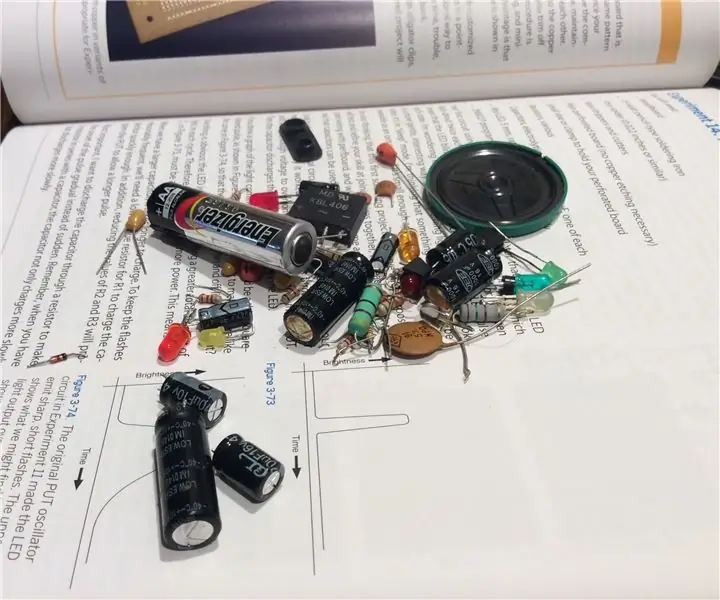
Kā samazināt parasto elektronikas komponentu polaritāti: kādreiz mēģiniet atkārtoti izmantot LED, tikai nezinot, kura puse ir pozitīva vai negatīva? Nebaidies vairs! Šajā pamācībā es sniegšu padomus, kā atrast parasto elektronikas komponentu polaritāti
Kā izmantot Teensy, lai drukātu attēlus uz 2. splatoon, izmantojot SplatPost printeri: 10 soļi

Kā izmantot Teensy, lai drukātu attēlus Splatoon 2, izmantojot SplatPost printeri: Šajā pamācībā es parādīšu, kā lietot ShinyQuagsire SplatPost printeri. Bez skaidriem norādījumiem kādam, kam nav pieredzes ar komandrindu, būtu nelielas problēmas. Mans mērķis ir vienkāršot soļus līdz poi
Kā izjaukt datoru, izmantojot vienkāršas darbības un attēlus: 13 soļi (ar attēliem)

Kā izjaukt datoru, izmantojot vienkāršus soļus un attēlus: šī instrukcija par datora izjaukšanu. Lielākā daļa pamata sastāvdaļu ir modulāras un viegli noņemamas. Tomēr ir svarīgi, lai jūs būtu organizēts par to. Tas palīdzēs nezaudēt detaļas, kā arī padarīt salikšanu ērtāku
Samazināt, atsitiens, pārstrāde: 6 soļi

Samazināt, atgūt, pārstrādāt: saviesīgos pasākumos rodas liels daudzums atkritumu, sākot no alumīnija kārbām un beidzot ar plastmasas tasītēm, un to visu var pārstrādāt. Iepriekš nebija programmu, kas veicinātu šo pārstrādi, tāpēc studenti tās izmeta un radīja negatīvu ietekmi uz vidi
